本文主要和大家分享composer安裝和使用方法,主要以圖文的形式和大家分享,希望能幫助大家。更多composer使用技術文章,請造訪composer使用教學欄位進行學習!
.前期準備:
1.下載安裝包,https://getcomposer.org/download/ (推薦影片:Windows系統下composer怎麼安裝)

#2.在php.ini文件中開啟extension=php_openssl.dll
#3 .下載php_ssh2.dll、php_ssh2.pdb,http://windows.php.net/downloads/pecl/releases/ssh2/0.12/
#4.把php_ssh2.dll、php_ssh2.pdb檔案放php的ext資料夾
5.重啟apache,php
二.安裝:
1.點選next
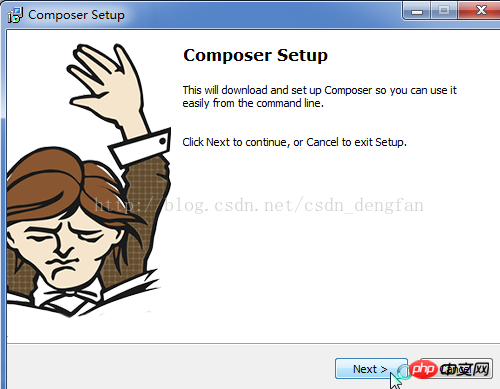
2.選擇你的php.exe所在資料夾的路徑

3.直接點next
4.點install
5.點finish
6.開啟cmd,直接輸入composer:如下表示安裝成功
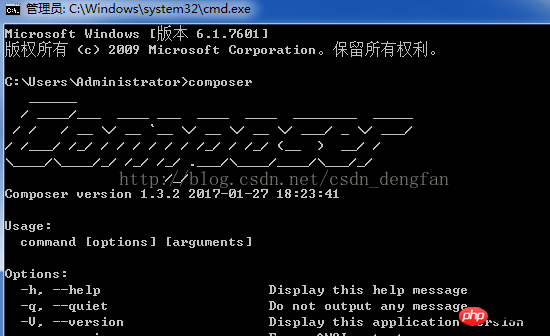
三.使用:
例如,我的專案在C:\Users\Administrator\Desktop\phpstudy\phpcode\20下,說白了就是在`20`這個資料夾下,
我現在想在這個資料夾下用composer管理元件,該怎麼做?
1.在`20`這個資料夾下建立一個composer.json檔案,這個檔案中有你所有元件的資訊.檔案內容如下:
我加入了我要用到的三個元件,
{ "require": { "guzzlehttp/guzzle": "4.2.*",//前面是组件名,后面是组件版本 "league/csv": "6.0.*", //php组件很多,组件名和版本都可以从https://packagist.org/获得 "spatie/string": "1.8.*" }
}2 .在cmd命令列中,進入到`20`這個目錄下,
3.在cmd命令行執行composer install命令,他會去自動下載`20`文件夾下的composer.json文件中的3個元件.

結果如下:

可以看到,他自動產生了一個vendor資料夾,元件全下載在了vendor下面.
四.元件的使用:
1.首先在文件中要引入vendor下的autoload.php檔,這是官方的自動載入檔.
2.new物件,呼叫方法即可.
如:
require 'vendor/autoload.php'; //引入自动加载文件$client=new \GuzzleHttp\Client(); //创建GuzzleHttp组件的对象
$httpResponse=$client->options(); //调用方法
五.在下載元件的時候會非常慢,這需要修改composer的設定檔:
#1.在cmd中輸入composer config - l -g指令,得到composer設定檔的路徑.
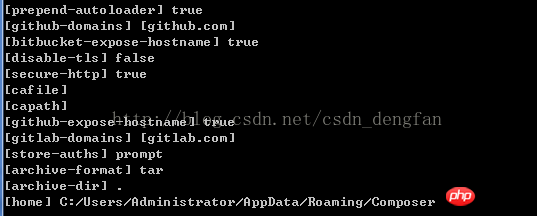
圖中的[home ]後面就是路徑,
2.開啟路徑下的config.json檔.將內容改為:
{
"config": {
},
"repositories": [
{"type": "composer", "url": "http://pkg.phpcomposer.com/repo/packagist/"},
{"packagist": false}
] }其中的url路徑改為可用的國內路徑就好.一個不行就多換幾個試試。
相關推薦:
以上是composer安裝和使用方法的詳細內容。更多資訊請關注PHP中文網其他相關文章!
